Rozlíšenie obrazovky vám umožňuje upraviť jasnosť grafiky. To zohráva veľkú úlohu pri prevádzke počítača. Zvýšenie rozlíšenia monitora vám umožní získať vysoko kvalitný obraz nielen obrázkov a videí, ale aj všetkých prvkov pracovnej plochy.
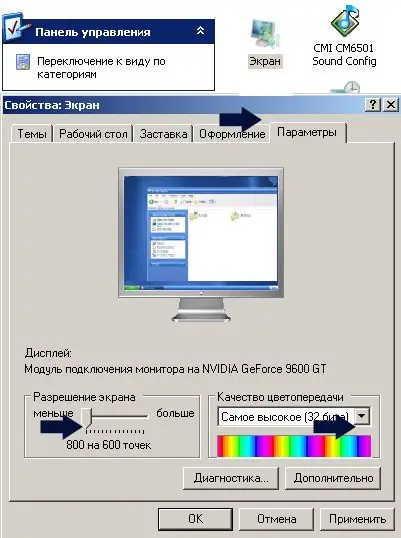
Nevyhnutné
- - počítač;
- - program Správca rozlíšenia obrazovky;
- - program ReSizer.
Inštrukcie
Krok 1
Prejdite v počítači na „Štart“. Potom vyberte časť „Ovládací panel“a nájdite ikonu „Vzhľad a prispôsobenie“. Kliknite na kartu „Personalizácia“a prejdite na nastavenia displeja. Tam môžete zvýšiť alebo znížiť rozlíšenie vášho monitora. To sa deje pomocou jazdca Resolution. Nastavenia uložíte kliknutím na tlačidlo „Použiť“.
Krok 2
Rozlíšenie monitora môžete zvýšiť pomocou aplikácie Screen Resolution Manager 5.0. Stiahnite si do svojho počítača zo stránky softsearch.ru a spustite. Vyberte možnosť „Konfigurácia“a pomocou posúvača vykonajte potrebné nastavenia. Uložte zmeny.
Krok 3
Jednou z najbežnejších metód nastavenia rozlíšenia je nastavenie operačného systému. Kliknite pravým tlačidlom myši na pracovnú plochu. Otvorí sa okno Vlastnosti displeja a vyberte Možnosti. Tam môžete nastaviť požadované rozlíšenie monitora. Potom môžete kliknúť na tlačidlo „Rozšírené“. Tam musíte zvoliť "Adaptéry" a prejsť na zoznam všetkých režimov. Vyberte rozlíšenie a kliknite na tlačidlo „OK“.
Krok 4
Tento postup môžete vykonať trochu inak. Prejdite na „“Štart a vyberte „Ovládací panel“. Existuje ikona „Obrazovka“, kliknite na ňu. Otvorí sa okno s nastaveniami, kde prejdite na „Možnosti“. Posuvníkom upravte požadované rozlíšenie monitora. Kliknite na tlačidlo Použiť.
Krok 5
K dispozícii je tiež nástroj s názvom ReSizer, ktorý vám umožní okamžite zmeniť rozlíšenie vášho monitora. Stiahnite si zo softvérového portálu soft.softodrom.ru. Ďalej ho nainštalujte do počítača a spustite. Otvorí sa malé okno, v ktorom môžete konfigurovať nastavenia podľa svojich predstáv. Kliknutím na tlačidlo umiestnené vedľa čísel vyberte požadované rozlíšenie. Môžete nastaviť šírku a výšku. Uložte zmeny.






